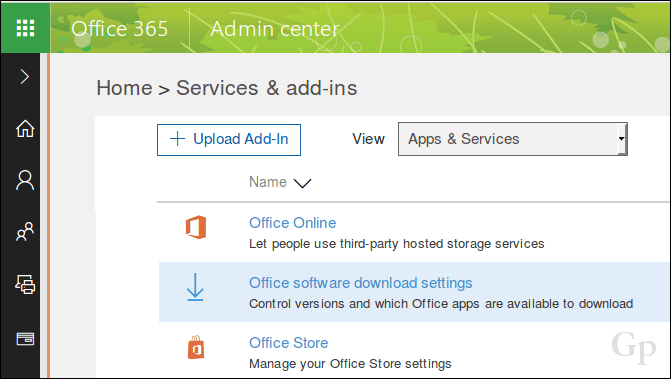Tambahkan Acara Kalender dari Taskbar di Windows 10
Microsoft Windows 10 / / March 17, 2020
Terakhir diperbarui saat

Berikut ini sekilas cara mengubah Kalender Acara dari Taskbar Pembaruan Ulang Tahun Windows 10.
Itu Pembaruan Hari Jadi Windows 10 lebih dari sekedar pas dan selesai rilis sistem operasi klien Microsoft; ada beberapa penguat produktivitas selamat datang yang berserakan di seluruh OS. Salah satu peningkatan tersebut adalah kemampuan untuk menambah dan mengelola acara kalender dari desktop Windows 10. Mari kita lihat cepat.
Buat Acara Kalender Menggunakan Tanggal dan Waktu Pemberitahuan Bilah Tugas
Klik Tanggal dan Waktu di Area Pemberitahuan Taskbar Anda; ini akan menampilkan kalender Anda. Di bagian bawah, Anda akan melihat opsi baru untuk menambahkan acara. Klik tanda plus untuk menambahkan acara baru; ini akan meluncurkan aplikasi kalender. Masukkan detail acara Anda lalu klik Selesai.
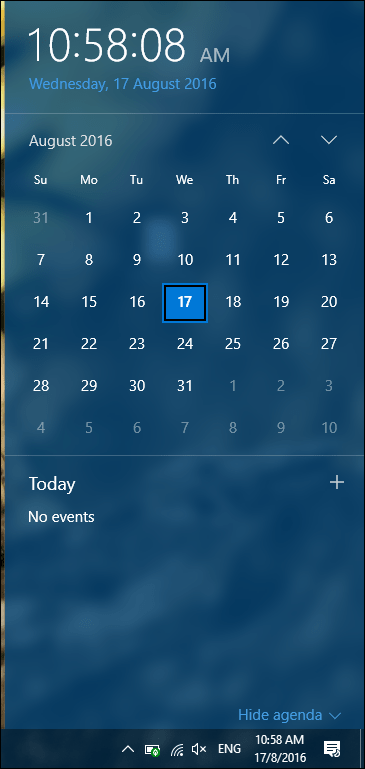
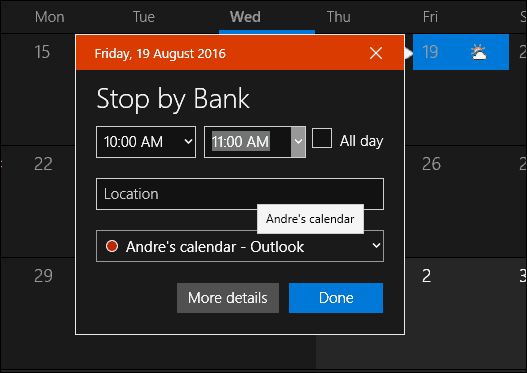
Acara kalender Anda untuk hari itu akan muncul di Area Pemberitahuan. Acara diberi kode warna, sehingga Anda dapat mengetahui kalender milik acara tersebut. Jika Anda ingin menyembunyikan acara, Anda dapat mengklik tautan Perlihatkan / Sembunyikan Agenda di Kalender.
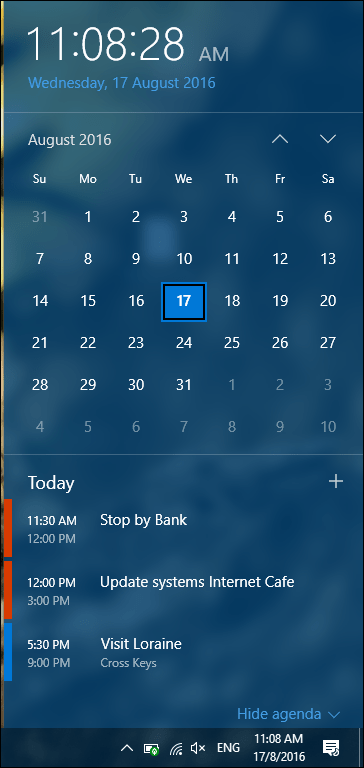
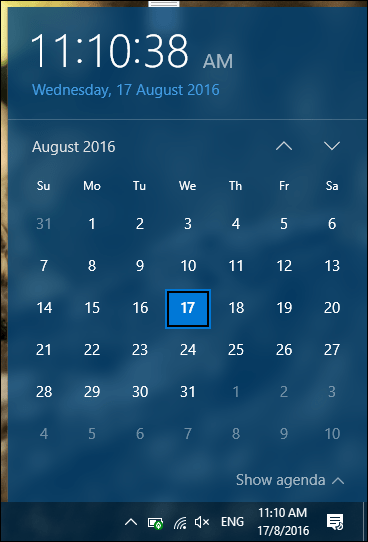
Pemberitahuan juga diberikan ketika suatu acara mendekat. Acara juga terintegrasi ke dalam Pusat Aksi Windows 10; Anda dapat memodifikasi notifikasi saat itu juga termasuk mengatur untuk menunda, menghapus atau menghapus.
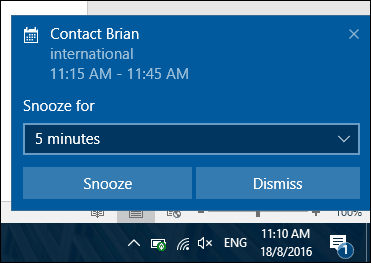
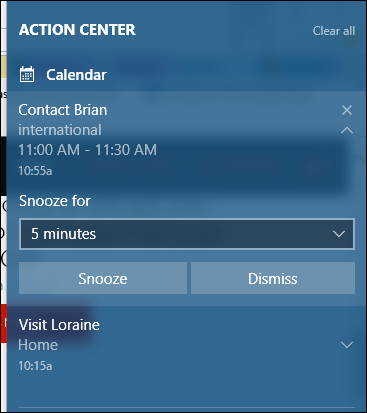
Ada batasan kecil untuk menggunakan acara kalender. Saya perhatikan acara dibatasi hanya untuk desktop itu sendiri. Saya berharap untuk setidaknya menerima pemberitahuan di perangkat seluler saya atau pesan email di Outlook.com. Juga tidak ada opsi untuk memodifikasi acara dari Notification Area itu sendiri. Jadi, ada ruang untuk perbaikan, tetapi saya senang melihat integrasi seperti ini terjadi.
Penambahan acara kalender cukup mendasar, tetapi memberikan pengguna akses yang lebih intim dan lebih cepat untuk mengelola aktivitas sehari-hari mereka. Area lain di desktop seperti Bilah tugas, sertakan peningkatan dalam Pembaruan Peringatan 10 Tahun Windows. Pastikan untuk memeriksa artikel kami tentang cara memanfaatkan ini dan banyak perbaikan lainnya di Windows 10. Sudahkah Anda meningkatkan ke Pembaruan Hari Jadi Windows 10 namun, jika demikian; apa fitur favorit Anda sejauh ini? Beri tahu kami di komentar.